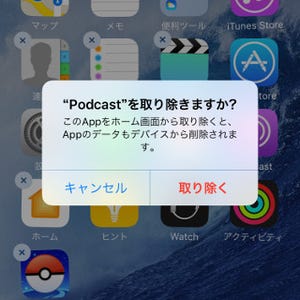iOSに付属の『メモ』には、iOS 9のとき追加されたスケッチ機能がある。3D Touchに対応したiPhoneであれば濃淡の表現も可能な本格派で、文章に添えるちょっとしたイラスト、道案内用の手書き地図、味わい深い手書き文字など、工夫次第でいろいろな図を作成できる便利機能だ。
スケッチ機能では、1つのメモに複数の図を用意できる。ワープロ文書のようにページをわけて作図できるので、1つの画面内に収まりきらない図や連続した図など、使いかたは自由自在だ。
その新規ページは、スケッチモードのとき画面上部の「+」ボタンをタップすれば作成できる。「+」ボタンは、画面になにか描かれていなければ現れないので注意しよう。「+」ボタンをタップする代わりに、指2本で左方向へスワイプしても新規ページを作成できる。作成済のページ間は指2本のスワイプで移動できるので、なにか書き足す場合には便利だ。
スケッチモードを終了すると、作成したページはサムネイル画像として閲覧することができるが、多数のページを作成した場合はより小さな画像にすることもできる。画面上の適当な位置を長押しし、現れたメニューバーで「小さなイメージ」を選択すればOK。元のサイズに戻す場合は、同じ操作を行い「大きなイメージ」を選択すればいい。
ページを個別のPNG画像にしたい場合は、ディスプレイを長押しすると現れるメニューバー、または3D Touch対応機で画面を軽く押し込む(Peek)と現れる画面で「共有」を選択しよう。そこで「画像を保存」をタップすれば、iPhoneのカメラロールに保存できる。AirDropやメール添付などの方法でパソコンへ転送することもできるので、『メモ』をお絵かきツールとして活用するときには覚えておきたい。